NAS-apparaten zijn nu populair omdat ze draagbaar zijn en uitgebreide functionaliteit bieden voor gegevensopslag, naast andere functies. Synology is een van de meest populaire NAS-fabrikanten. Het bedrijf biedt een breed scala aan verschillende NAS-modellen en -klassen voor zowel thuisgebruikers als zakelijke gebruikers. Veel mensen gebruiken NAS voor back-upopslag en configureren vaak een back-upapparaat op basis van het NAS-apparaat. Het belangrijkste voordeel van back-upapparaten is dat back-upopslag en back-upsoftware zich op hetzelfde apparaat bevinden.
NAKIVO Backup & Replication is een oplossing voor gegevensbescherming die kan worden ingezet op toonaangevende NAS-merken om een krachtig back-upapparaat te creëren. In deze blogpost wordt uitgelegd hoe je een back-upapparaat kunt bouwen met Synology NAS op NAKIVO Backup & Replication.
Voordat je begint
De workflow voor het maken van een back-upapparaat omvat de volgende belangrijkste stappen:
- Controleer de vereisten
- Download de installer
- Installeer het pakket van NAKIVO Backup & Replication op NAS
- Initiële configuratie – configureer Inventaris, Transporteurs en Back-uprepositories
- Maak back-up taken aan en voer ze uit
Nadat je het alles-in-één back-upapparaat hebt gebouwd, kun je gegevens naar de NAS back-uppen zonder de CIFS (SMB) of NFS-protocollen te gebruiken. Bij het gebruik van een op Synology gebaseerd back-upapparaat met NAKIVO Backup & Replication, bevrijd je de productiehardwarebronnen.
Vereisten
NAKIVO Backup & Replication kan worden geïnstalleerd op een lijst van Synology NAS-apparaten met x86-64 en ARM-architectuur. Let op dat er beperkingen zijn voor NAS-apparaten met ARM-architectuur. Als u een NAS met ARM-architectuur gebruikt, zal de ingebouwde Transporter op de op ARM gebaseerde NAS geen ondersteuning bieden voor VMware vSphere-infrastructuren, en moet u een extra Transporter implementeren om gegevens van VMware ESXi-hosts en vCenter-servers te kunnen back-uppen.
De minimale vereisten om NAKIVO Backup & Replication op NAS te installeren zijn:
- Volledige oplossing (Director en Transporter): dual-core CPU, 1 GB RAM, 10 GB schijfruimte
- Alleen Transporter: dual-core CPU, 512 MB RAM, 5 GB schijfruimte
U vindt de volledige lijst van officieel ondersteunde NAS-apparaten in het NAKIVO helpcentrum. We raden aan om een van de ondersteunde Synology NAS-modellen te gebruiken om een NAS-back-up apparaat te maken met NAKIVO Backup & Replication.
In deze tutorial gebruik ik Synology DS220+. Dit is een betaalbare Synology NAS voor veel gebruikers die gegevens willen opslaan en een back-up apparaat willen implementeren.
Opmerking: Lees deze blogpost om meer te weten te komen over Synology NAS-modellen.
Het automatisch installeren van NAKIVO Backup & Replication
U kunt NAKIVO Backup & Replication automatisch installeren op een Synology NAS door Package Center te gebruiken in Synology DSM (Disk Station Manager). Deze methode is de snelste manier om NAKIVO Backup & Replication te installeren.
- Open een webinterface van uw Synology NAS en log in op DSM met administratieve rechten.
- Klik op het Package Center icoon op het bureaublad.
- In het Package Center venster, selecteer Alle pakketten en typ NAKIVO in het zoekvak. Er zouden twee pakketten moeten verschijnen – de volledige oplossing van NAKIVO Backup en Replicatie en NAKIVO Transporter. Hier kunt u ervoor kiezen om een Synology pakket te installeren met ofwel alle NAKIVO Backup & Replication componenten (Director, Transporter, Backup Repository) of alleen een Transporter.
- Als u de volledige oplossing al heeft geïnstalleerd op een ander apparaat in uw infrastructuur, moet u alleen een Transporter installeren. Hiermee kunt u een back-uprepository maken waarbij Encryptie en Netwerkversnelling zijn ingeschakeld op dit NAS-apparaat.
- Selecteer NAKIVO Backup en Replicatie en klik op Installeren om alle componenten van NAKIVO Backup & Replication te installeren.
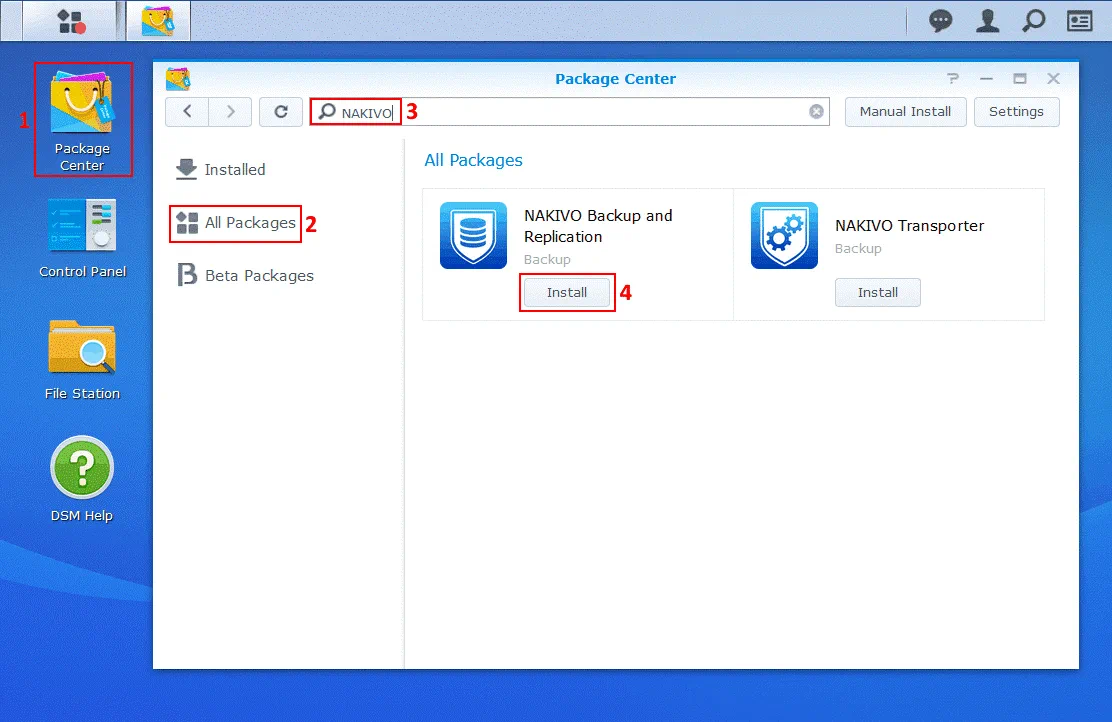
- De pakketdetails worden nu weergegeven. Klik nogmaals op Installeren.
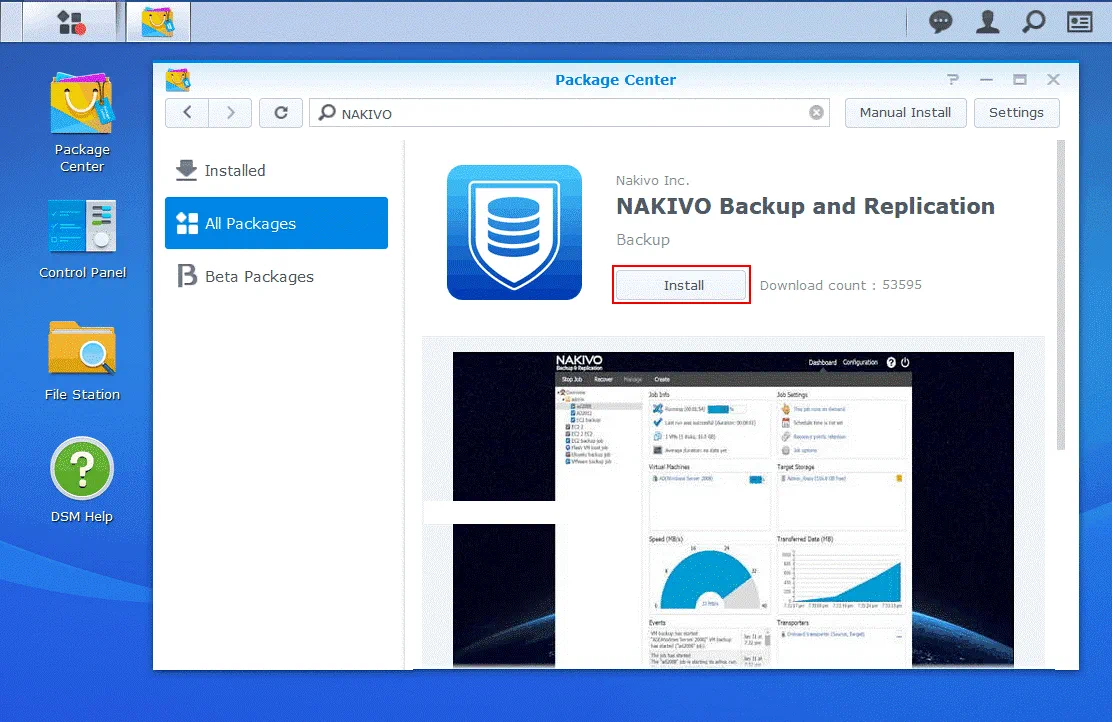
- Lees de EULA (End User License Agreement) en selecteer het Ik accepteer de voorwaarden van de licentieovereenkomst selectievakje. Klik op Volgende om door te gaan.
- Selecteer het selectievakje Uitvoeren na installatie. Klik op Toepassen om de instellingen te bevestigen en de installatie te starten.
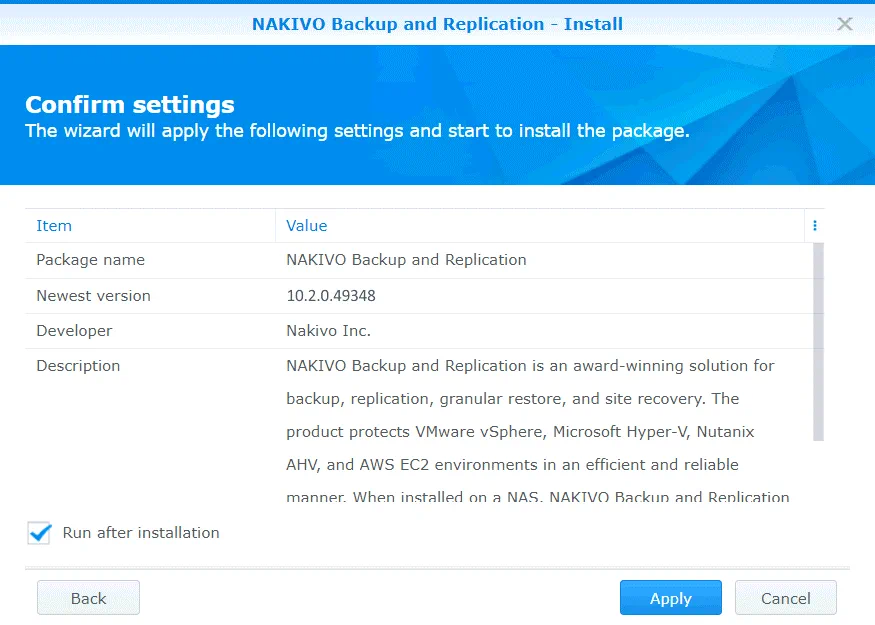
Wacht een tijdje totdat het pakket is geïnstalleerd. Als u om welke reden dan ook deze methode niet kunt gebruiken om NAKIVO Backup & Replication te installeren, lees dan het onderstaande gedeelte en leer hoe u het product handmatig kunt installeren.
NAKIVO Backup & Replication handmatig installeren
- Download het installatiepakket van NAKIVO Backup & Replication van de officiële website.
- Ga naar Installeren op NAS > Synology-pakket en klik op Downloaden.
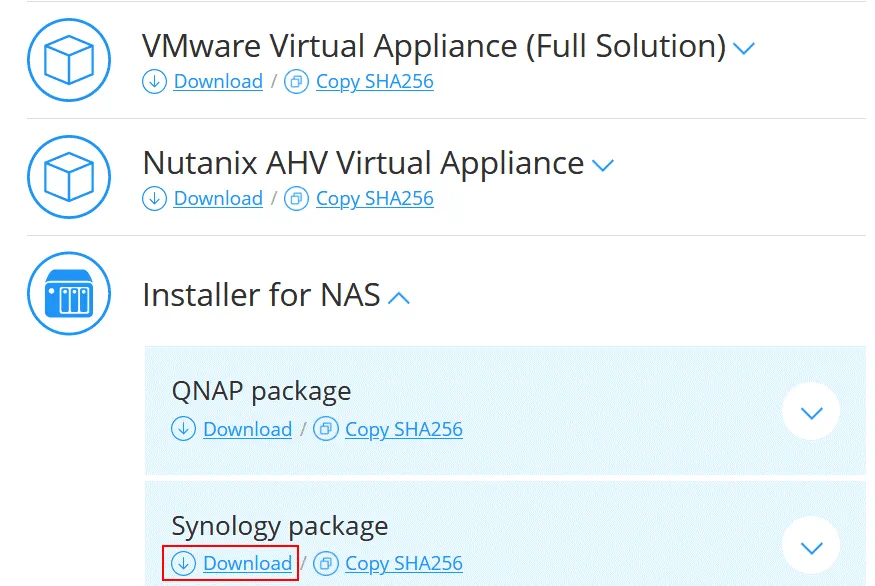
- Sla het installatiebestand op een aangepaste locatie op uw computer op. Ik heb het bestand NAKIVO_Backup_Replication_v10.1.0_Synology.spk gedownload.
- Open de webinterface van uw Synology NAS. In dit voorbeeld is het IP-adres van de Synology NAS 10.10.10.39, en het adres van de webinterface van DSM (Synology Disk Station Manager) is:
https://10.10.10.39:5001Opmerking: Het wordt aanbevolen om DSM en andere geïnstalleerde software op uw NAS bij te werken om bekende beveiligingskwetsbaarheden te verhelpen en een malware-infectie te voorkomen. Lees het blogbericht over het beschermen van NAS-apparaten tegen ransomware.
- Open Pakketcentrum (een snelkoppeling wordt standaard weergegeven op het bureaublad van DSM).
- Klik op Alle Pakketten, klik vervolgens op Handmatige Installatie.
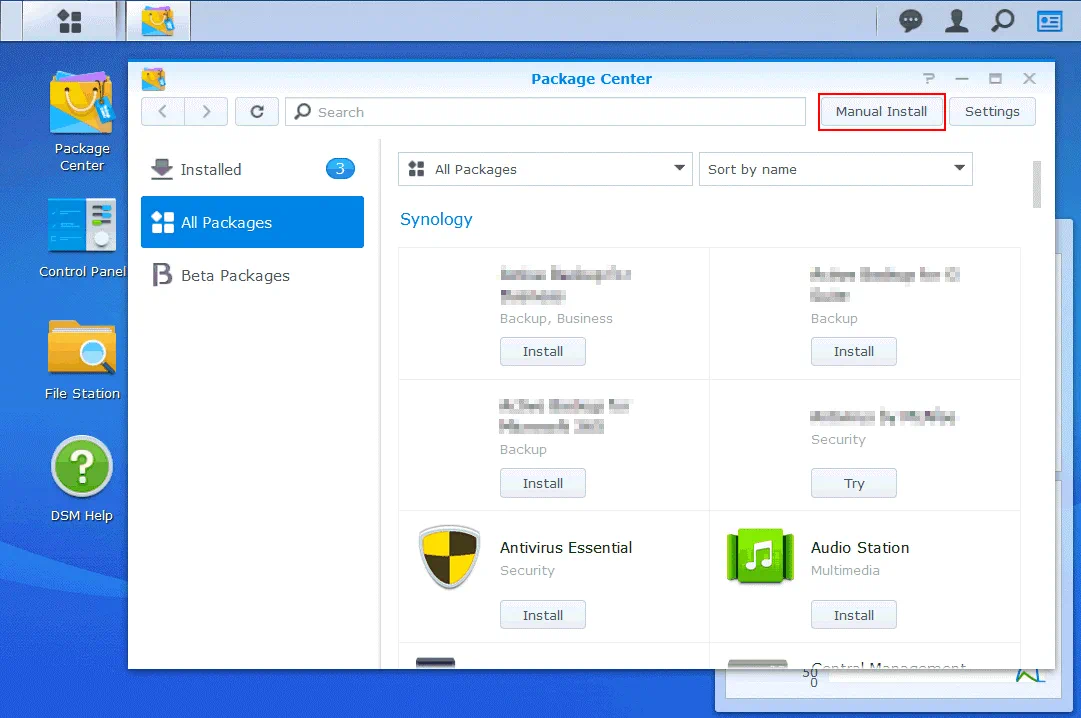
- Upload het pakket. Klik op Bladeren en selecteer het installatiebestand dat je hebt gedownload. Ik blader voor het bestand genaamd NAKIVO_Backup_Replication_v10.1.0_Synology.spk in mijn geval.
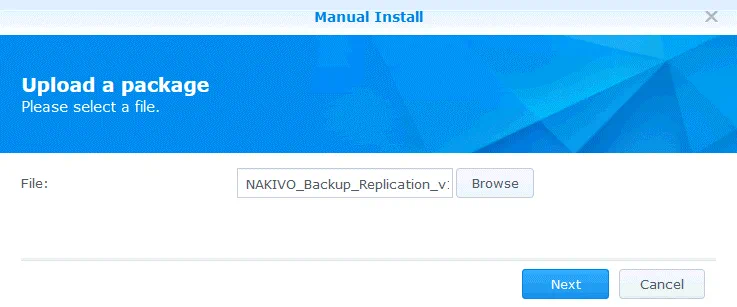
- A notification message is displayed:
This package does not contain a digital signature. Are you sure you want to continue? - Klik op Ja.
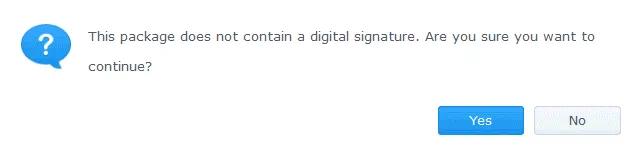
- De licentieovereenkomst wordt weergegeven. Lees de eindgebruikerslicentieovereenkomst, selecteer het selectievakje Ik accepteer de voorwaarden van de licentieovereenkomst en klik op Volgende.
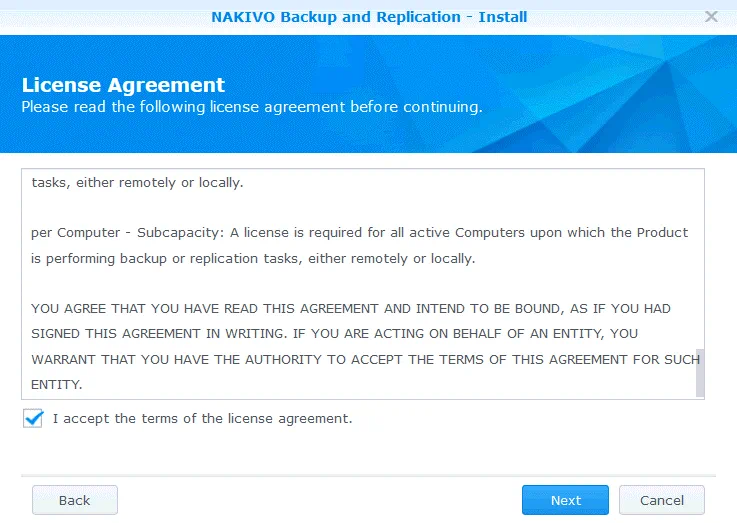
- Bevestig instellingen. Controleer je configuratie voor pakketinstallatie, selecteer het selectievakje Uitvoeren na installatie en klik op Toepassen.
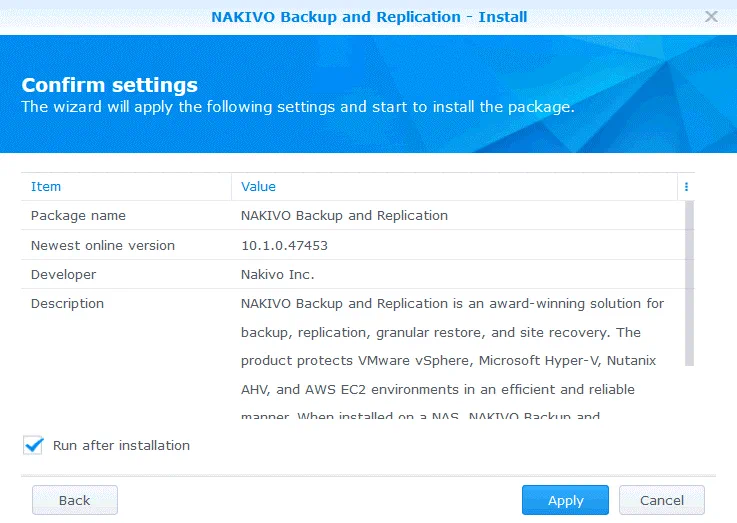
NAKIVO Backup & Replication is nu geïnstalleerd op je Synology NAS en je kunt het bijbehorende pictogram zien in het gedeelte Geïnstalleerd van het Pakketcentrum van DSM. Het product is geïnstalleerd in de map NAS Apps.
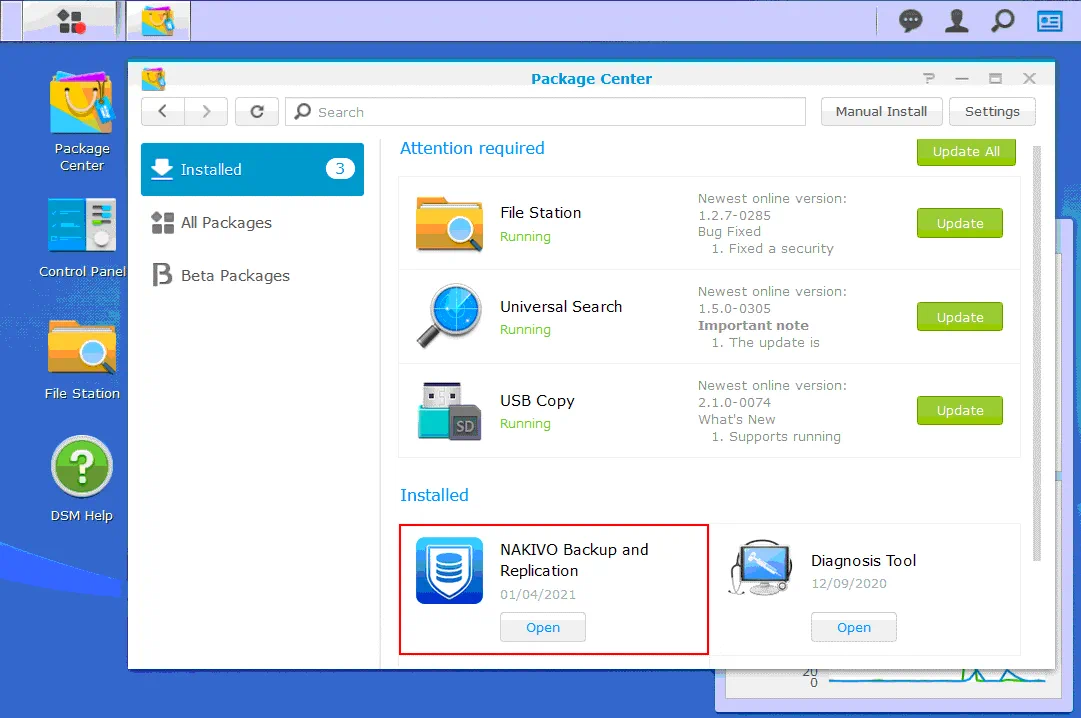
Initiële Configuratie
Open de webinterface van NAKIVO Backup & Replication. Gebruik het IP-adres van je Synology NAS-apparaat waarop NAKIVO Backup & Replication is geïnstalleerd en poort 4443. Ik gebruik de volgende link als voorbeeld:
https://10.10.10.39:4443
Voer je naam, gebruikersnaam, e-mailadres en wachtwoord in. Deze informatie is nodig om in te loggen op de webinterface van NAKIVO Backup & Replication. Klik op Doorgaan wanneer je klaar bent.
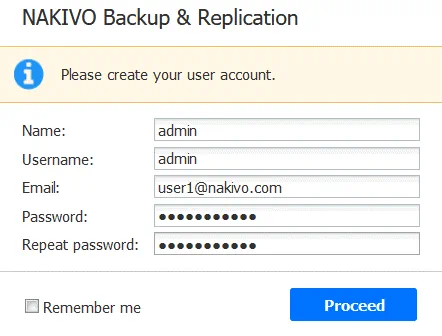
Na een verse installatie van NAKIVO Backup & Replication opent een wizard die je door het toevoegen van Inventarisitems, Transporteurs en het maken van Backup Repositories leidt.
1. Voorraad. Klik op Nieuw toevoegen en voer de benodigde items in de voorraad in. In dit voorbeeld voeg ik VMware vCenter met ESXi-hosts toe aan de voorraad door de invoer VMware vCenter of ESXi-host in het menu te selecteren. U kunt alle platforms toevoegen die worden ondersteund door NAKIVO Backup & Replication voor gegevensback-up.
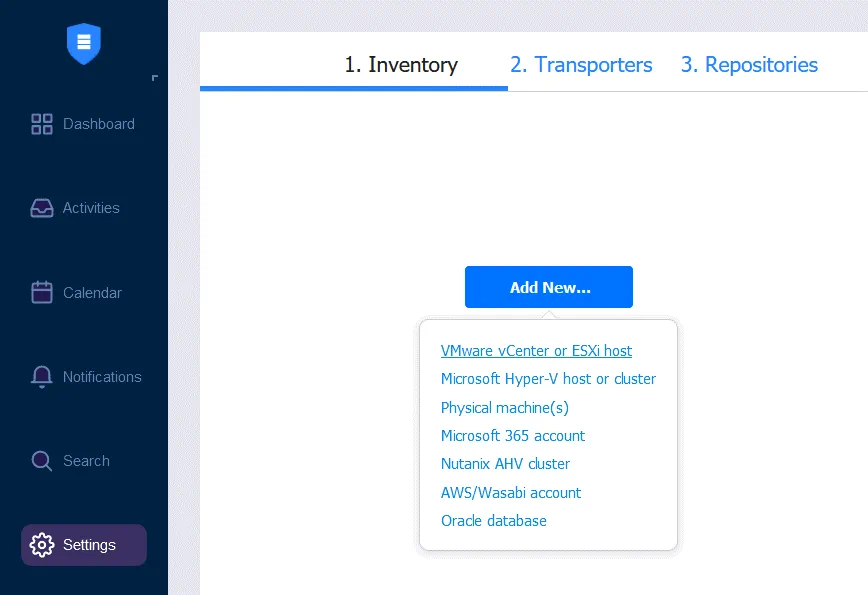
Zodra de VMware vCenter of ESXi-host is geselecteerd, moeten we de vereiste gegevens invoeren om de vCenter of ESXi-host aan de voorraad toe te voegen. Op de onderstaande schermafbeelding kunt u zien hoe u vCenter toevoegt. De vereiste informatie is:
Weergegeven naam: Voer een naam in die wordt weergegeven in de voorraad van NAKIVO Backup & Replication.
Hostnaam of IP: Voer het IP-adres in van uw vCenter-server of ESXi-host. Als uw ESXi-hosts worden beheerd door vCenter, wordt aanbevolen dat u vCenter toevoegt. ESXi-hosts die worden beheerd door vCenter, worden automatisch aan de voorraad toegevoegd.
Gebruikersnaam: Voer een gebruikersnaam in met beheerdersrechten die wordt gebruikt om uw vCenter of ESXi-host te beheren.
Wachtwoord: Voer het wachtwoord in voor het beheerdersaccount dat u hebt gedefinieerd in het vorige veld.
Web services-poort: 443 is de standaardpoort. Gebruik deze standaardpoort als u de web services-configuratie op vCenter niet hebt gewijzigd.
Druk op Toevoegen om de configuratie op te slaan en vCenter aan de voorraad toe te voegen.

Op de onderstaande schermafbeelding kunt u zien dat ik twee vCenter-servers en één standalone ESXi-host aan de voorraad heb toegevoegd.
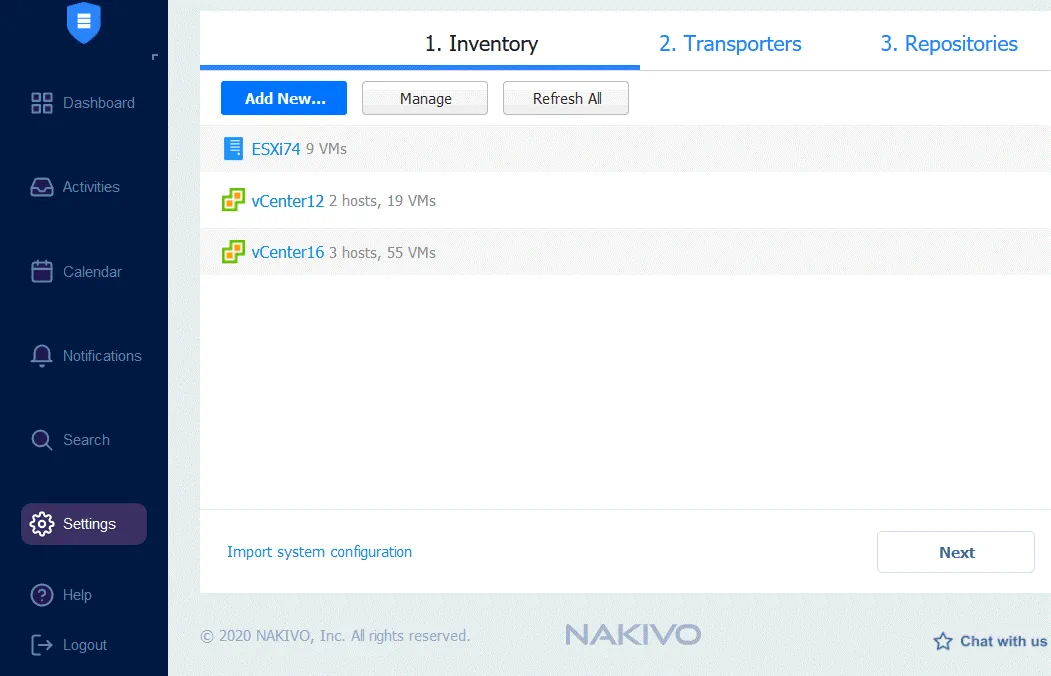 2. Transporteurs. De Onboard Transporteur is standaard toegevoegd. Omdat ik een Synology 220+ NAS gebruik, die de x86-64 CPU heeft (geen ARM-architectuur CPU), kan ik de standaardconfiguratie met de Onboard Transporteur gebruiken. Als uw NAS de ARM-architectuurprocessor heeft, moet u een extra Transporteur implementeren om te werken met VMware-infrastructuur. Wanneer uw Transporteurconfiguratie gereed is, klik op Volgende om door te gaan.
2. Transporteurs. De Onboard Transporteur is standaard toegevoegd. Omdat ik een Synology 220+ NAS gebruik, die de x86-64 CPU heeft (geen ARM-architectuur CPU), kan ik de standaardconfiguratie met de Onboard Transporteur gebruiken. Als uw NAS de ARM-architectuurprocessor heeft, moet u een extra Transporteur implementeren om te werken met VMware-infrastructuur. Wanneer uw Transporteurconfiguratie gereed is, klik op Volgende om door te gaan.
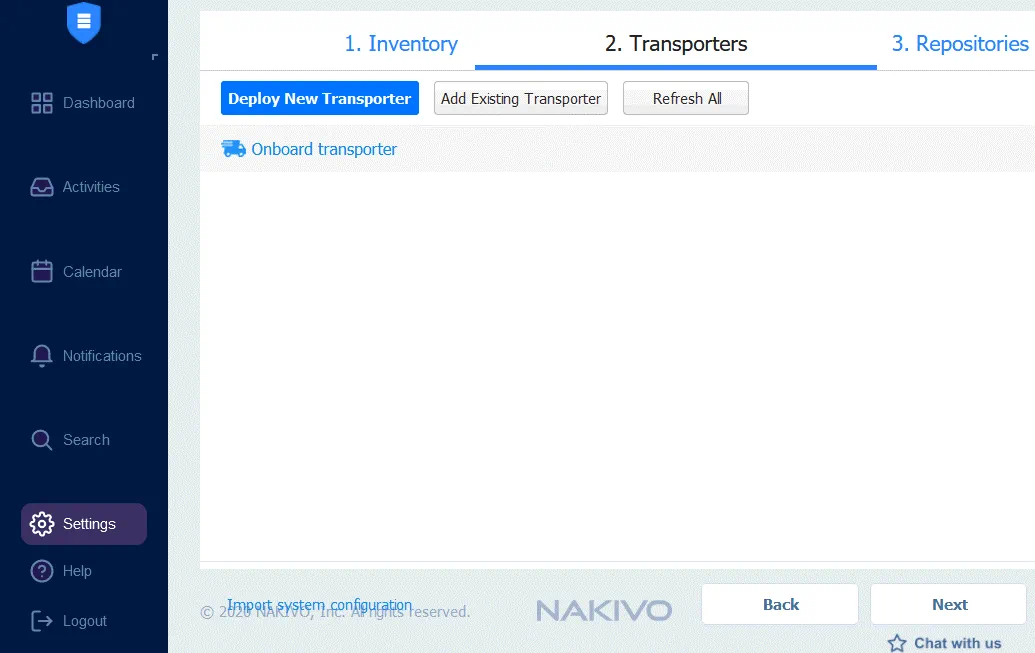 3. Repositories. Op dit punt kunt u een nieuwe Back-up Repository maken of een bestaande Back-up Repository toevoegen. Als de Onboard Repository niet standaard is aangemaakt, maakt u een nieuwe Onboard Repository aan om back-ups op uw back-upapparaat op te slaan. De locatie van onze Back-up Repository op NAS is /volume1/NAKIVO_Repository
3. Repositories. Op dit punt kunt u een nieuwe Back-up Repository maken of een bestaande Back-up Repository toevoegen. Als de Onboard Repository niet standaard is aangemaakt, maakt u een nieuwe Onboard Repository aan om back-ups op uw back-upapparaat op te slaan. De locatie van onze Back-up Repository op NAS is /volume1/NAKIVO_Repository
Standaard wordt de Onboard Repository aangemaakt in de hoofdmap van de gegevensshare met de meeste vrije ruimte.
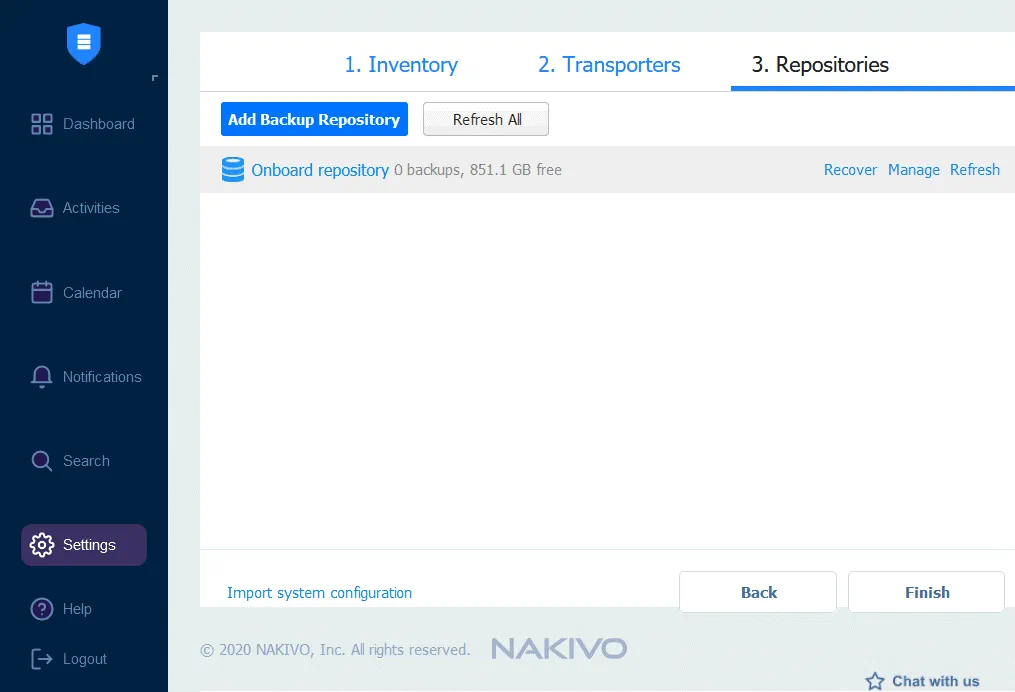
Zodra uw Onboard Repository is aangemaakt, kunt u de directory van de repository zien in de File Station van uw Synology NAS.
Op de onderstaande screenshot kunt u de Back-up Repository zien in de map /NAKIVO_Repository/NakivoBackup.
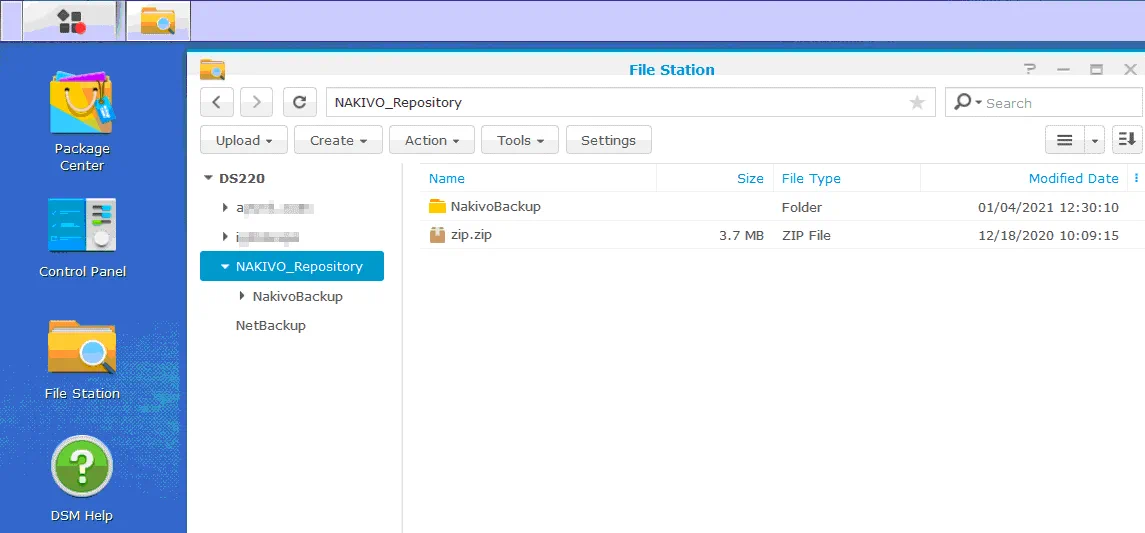
Een back-up taak maken
Nu kunt u back-up taken gaan maken in NAKIVO Backup & Replication. Aangezien ik een VMware-infrastructuur aan het inventaris heb toegevoegd, ga ik VMware vSphere-VM’s back-uppen.
Ga naar het Dashboard, en klik op Maken > VMware vSphere back-up taak om een back-uptaak voor VMware vSphere virtuele machines te maken en configureren.
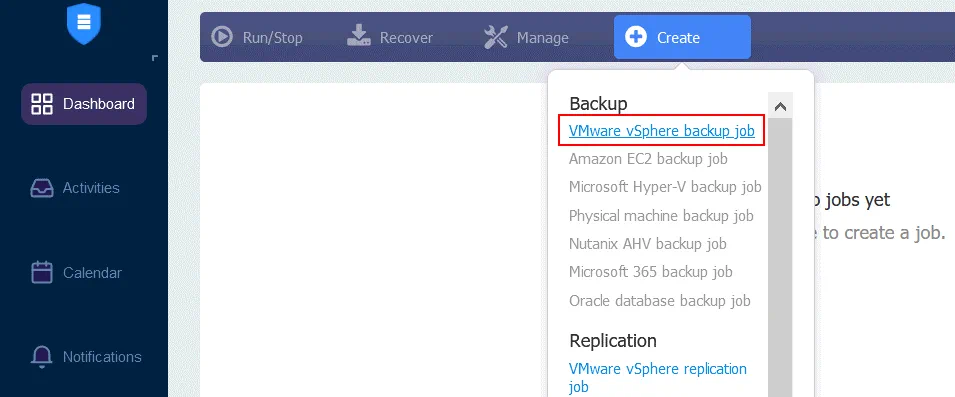
A new backup job wizard for VMware vSphere opens.
1. Bron. Selecteer virtuele machines, VM-mappen, ESXi-hosts of clusters die u wilt back-uppen. U kunt items selecteren om aan de inventaris toe te voegen. Klik op Volgende bij elke stap van de wizard om door te gaan.
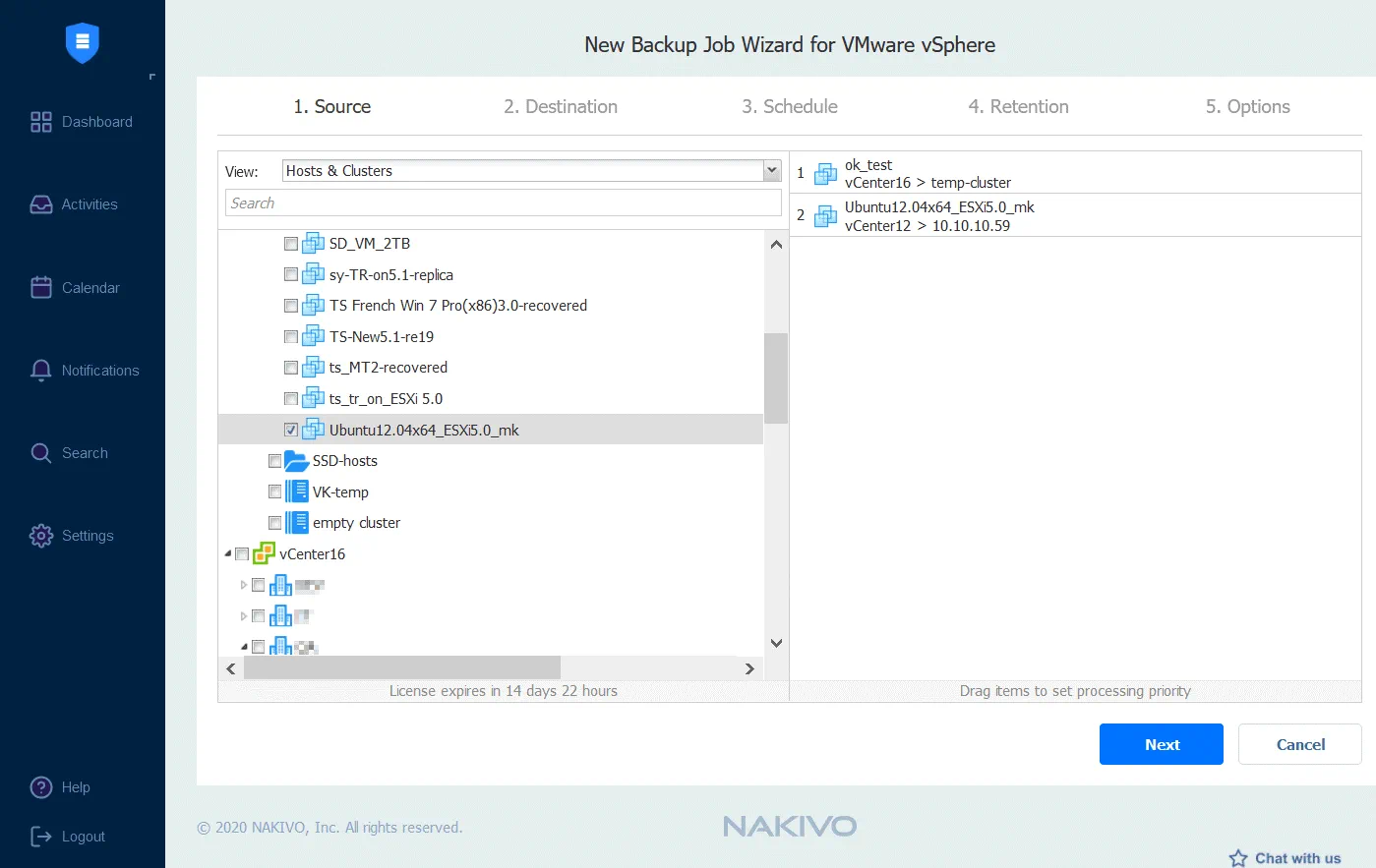 2. Bestemming. Selecteer het Onboard Repository dat zich bevindt op uw NAS-back-upapparaat om back-ups op te slaan.
2. Bestemming. Selecteer het Onboard Repository dat zich bevindt op uw NAS-back-upapparaat om back-ups op te slaan.
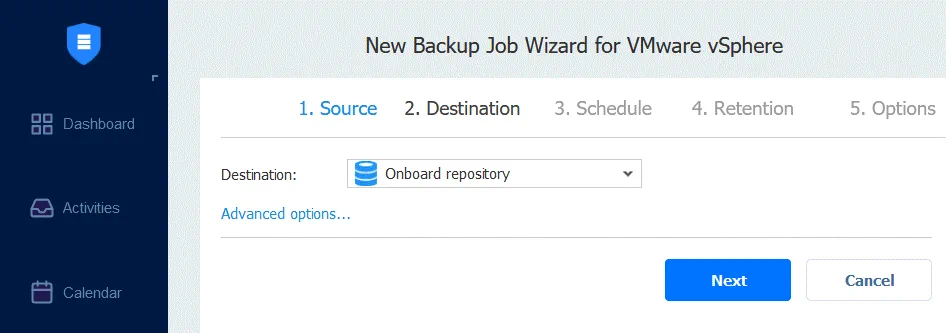
3. Planning. Configureer planninginstellingen om back-uptaken automatisch en periodiek uit te voeren.
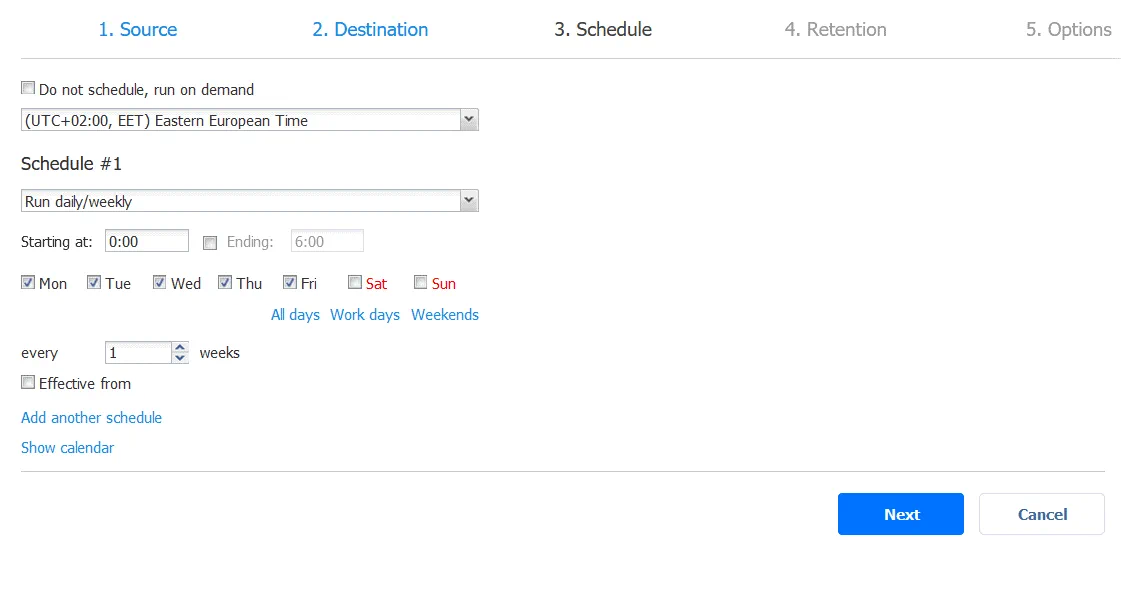
4. Retentie. Configureer retentie-instellingen. Deze instellingen stellen u in staat om te selecteren hoeveel herstelpunten worden bewaard gedurende de opgegeven periode. NAKIVO Backup & Replication maakt gebruik van het GFS retentie schema voor meer flexibele gegevensherstel en rationeel opslaggebruik.
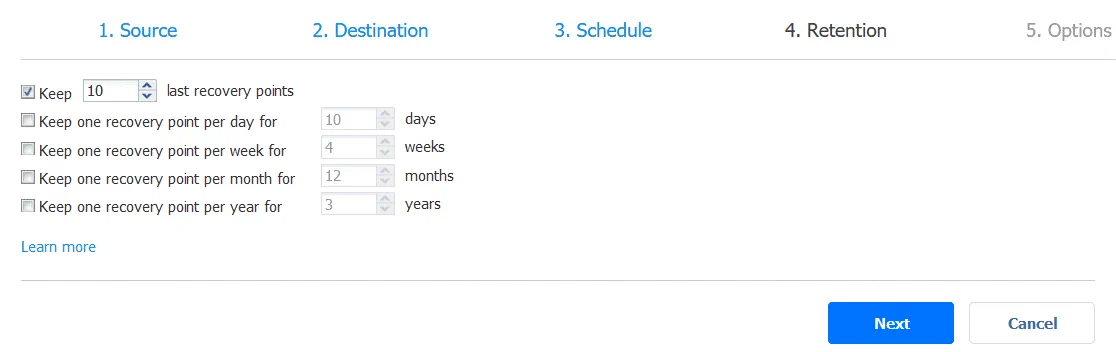
5. Opties. Definieer de jobopties, zoals de naam van de job, toepassingsbewuste modus, wijzigingsregistratie, VM-verificatie, enzovoort. Bekijk een volledige lijst met ondersteunde functies op deze pagina. Zodra u alle benodigde jobopties hebt geconfigureerd, drukt u op Voltooien om jobinstellingen op te slaan of op Voltooien & Uitvoeren om instellingen op te slaan en de job uit te voeren.
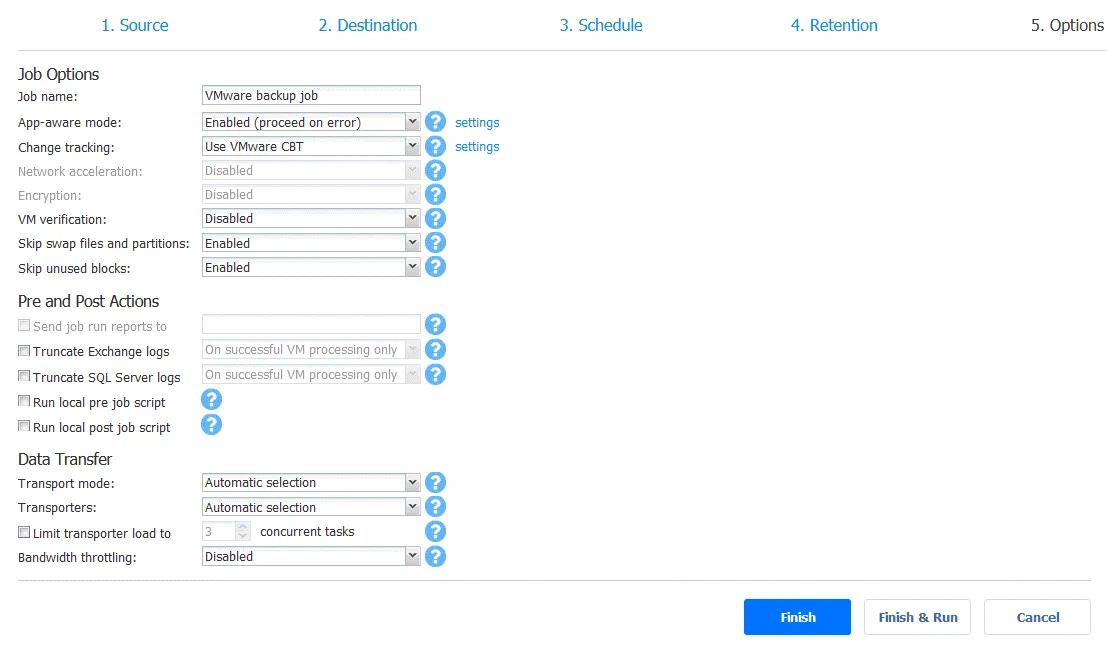
Op het Dashboard kunt u uw lopende job selecteren en de voortgang en statistieken voor de job bekijken.
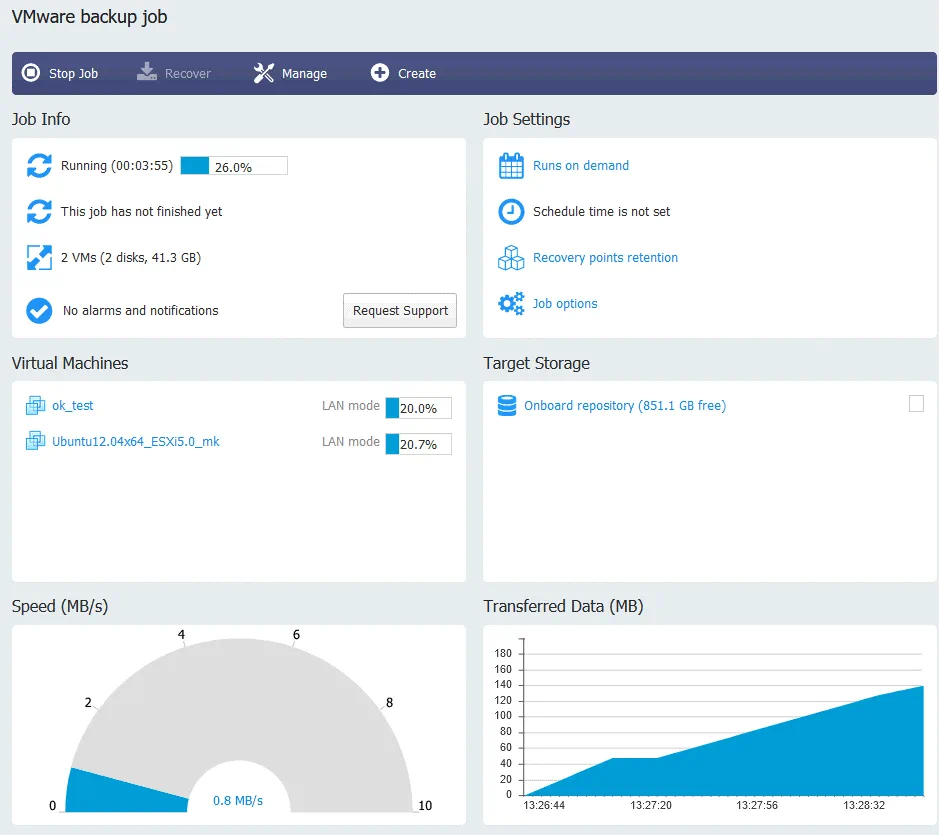
In dit voorbeeld heb ik uitgelegd hoe u VMware vSphere virtuele machines kunt back-uppen. Maar u kunt uw back-upapparaat op basis van Synology NAS en de NAKIVO back-upoplossing gebruiken om back-ups te maken van:
- Microsoft Hyper-V VM’s
- Amazon EC2-instanties
- Oracle RMAN
- Fysieke Linux- en Windows-machines
- Microsoft 365-apps en -services, waaronder Exchange Online, OneDrive for Business en SharePoint Online
De configuratie voor deze omgevingen is vergelijkbaar met het configureren van de oplossing voor VMware vSphere VM’s – u moet items toevoegen aan het inventaris, indien nodig een Transporter implementeren, back-upjobs maken en gegevens back-uppen naar een repository die zich op uw back-upapparaat of elders bevindt.
Conclusie
Het is handig om NAS te gebruiken voor back-upopslag in combinatie met NAKIVO Backup & Replication. Wanneer u een NAS-apparaat hebt om back-ups op te slaan en de back-upsoftware op hetzelfde NAS-apparaat installeert, heeft u een alles-in-één back-upapparaat. In deze blogpost wordt uitgelegd hoe u een krachtig en kosteneffectief back-upapparaat kunt maken op basis van Synology NAS en NAKIVO Backup & Replication. Het installatieproces is niet moeilijk en daardoor combineert u de voordelen van beide producten en beschermt u uw gegevens op de beste manier.
Source:
https://www.nakivo.com/blog/how-to-build-a-backup-appliance-with-synology-nas/













